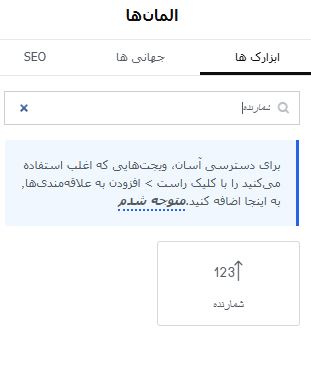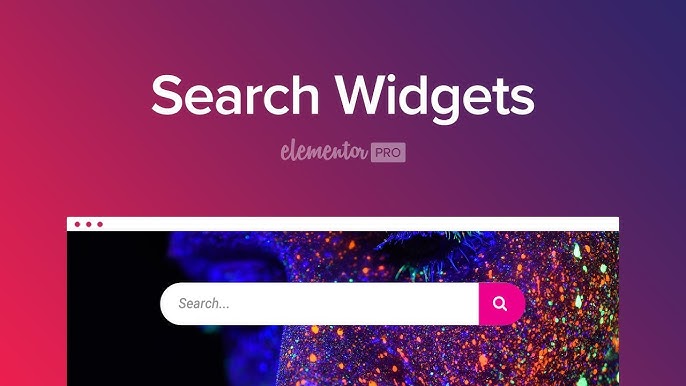بلاگ
راهنمای جامع نصب وردپرس روی لوکال هاست با لارگان برای توسعه سریع و آسان
در دنیای توسعه وب، راهاندازی محیط آزمایش و توسعه محلی یکی از بهترین روشها برای ایجاد، آزمایش و بهبود وبسایتها قبل از انتشار در سایتهای زنده است. یکی از محبوبترین سیستمهای مدیریت محتوا که توسعهدهندگان و طراحان وب از آن استفاده میکنند، وردپرس است. در این مقاله، ما قصد داریم آموزش کاملی درباره نصب وردپرس روی لوکال هاست با استفاده از لارگان (Laragon) ارائه دهیم. لارگان یک محیط توسعه قدرتمند و کاربرپسند برای ویندوز است که فرآیند نصب و پیکربندی سرورهای محلی را بسیار ساده میسازد. همراه ما باشید تا مراحل نصب و راهاندازی کامل وردپرس بر روی لوکال هاست را گام به گام طی کنیم.
فصل اول: آشنایی با لارگان و مزایای آن
لارگان یک بسته نرمافزاری منبع باز است که شامل Apache، MySQL، PHP، و سایر ابزارهای مورد نیاز برای توسعه محلی وبسایتها میباشد. این محیط توسعه، سرعت بالا، سهولت کاربری و امکانات فراوان را در اختیار توسعهدهندگان قرار میدهد.
مزایای استفاده از لارگان:
- سهولت در نصب و راهاندازی: نصب سریع و ساده بدون نیاز به تنظیمات پیچیده.
- مدیریت آسان محیطهای توسعه: رابط کاربری گرافیکی جهت مدیریت سرورها و پایگاه دادهها
- پشتیبانی از چندین نسخه PHP: امکان کار با نسخههای مختلف PHP بر اساس نیاز پروژه
- پشتیبانی از محیطهای متنوع: توسعه با وردپرس، لاراول، جوملا و دیگر فریمورکها
- امکانات پیشرفته: مدیریت مسیرها، تنظیمات سرور مجازی و ابزارهای دیگر در محیط Laragon
فصل دوم: آمادهسازی و نصب لارگان
برای شروع، ابتدا باید نرمافزار لارگان را دانلود و نصب کنید. در ادامه مراحل انجام این کار آمده است:
مراحل نصب لارگان:
- دانلود لارگان: به وبسایت رسمی لارگان به آدرس https://laragon.org مراجعه کرده و نسخه مناسب ویندوز را دانلود کنید.
- نصب لارگان: فایل دانلود شده را اجرا کرده و روند نصب را دنبال کنید. در حین نصب، مسیر محل نصب را مشخص کنید (پیشنهاد میشود مسیر پیشفرض را انتخاب کنید).
- راهاندازی لارگان: پس از نصب، برنامه را اجرا کرده و مطمئن شوید که سرورها فعال هستند. در قسمت مدیریت لارگان، گزینههای مربوط به Apache و MySQL فعال باشد.
فصل سوم: نصب وردپرس روی لوکال هاست با لارگان
پس از نصب و راهاندازی موفق لارگان، حال نوبت نصب وردپرس است. در ادامه، مراحل نصب کامل و تصویری وردپرس روی محیط لوکال آورده شده است.
گام اول: دانلود فایلهای وردپرس
به سایت رسمی وردپرس به آدرس https://fa.wordpress.org مراجعه کنید و آخرین نسخه زبان فارسی وردپرس را دانلود کنید. فایلی که دریافت میکنید، معمولا در قالب فایل ZIP است.
گام دوم: قرار دادن فایلهای وردپرس در پوشه مربوطه
- به پوشهٔ «www» در مسیر نصب لارگان بروید. معمولا این مسیر در پوشه نصب شده لارگان است (برای مثال: C:laragonwww).
- یک پوشه جدید برای پروژه خود بسازید، مثلا «my_wordpress_site».
- فایل ZIP وردپرس را استخراج کرده و محتویات آن را در پوشه جدیدی که ساختید، کپی کنید.
گام سوم: ساخت پایگاه داده در لارگان
- برنامه لارگان را اجرا کرده و روی «Menu» کلیک کنید، سپس «Database» و بعد «phpMyAdmin» را انتخاب کنید.
- در صفحه phpMyAdmin، بر روی «درج» کلیک کنید تا یک پایگاه داده جدید بسازید. نام پایگاه داده را وارد کنید (مثلاً wp_localhost).
- حالا پایگاه داده شما آماده است.
گام چهارم: پیکربندی فایل wp-config.php
در پوشه پروژهتان، فایل «wp-config-sample.php» را پیدا کنید و نام آن را به «wp-config.php» تغییر دهید. سپس آن را با ویرایشگر متن باز کنید و تنظیمات زیر را وارد کنید:
/* ** تنظیمات پایگاه داده ** */
define('DB_NAME', 'نام پایگاه داده'); // مثلاً wp_localhost
define('DB_USER', 'root');
define('DB_PASSWORD', '');
define('DB_HOST', 'localhost');
به جای «نام پایگاه داده»، نام پایگاه دادهای که ساختید را قرار دهید.
گام پنجم: نصب وردپرس از طریق مرورگر
- در مرورگر خود، آدرس «http://localhost/نام پوشه پروژه/» را وارد کنید.
- صفحه نصب وردپرس ظاهر میشود. زبان فارسی را انتخاب کنید و ادامه دهید.
- اطلاعات مورد نیاز مانند عنوان سایت، نام کاربری، رمز عبور و ایمیل را وارد کنید.
- نصب را انجام دهید و پس از پایان، وارد پیشخوان مدیریت وردپرس شوید.
فصل چهارم: تنظیمات نهایی و توسعه پروژه
پس از نصب وردپرس، میتوانید قالبها، افزونهها و سایر ویژگیهای وبسایت خود را مطابق نیازتان تنظیم کنید. همچنین، لارگان امکانات متعددی برای مدیریت پروژههای بزرگ و کوچک در اختیار شما قرار میدهد.
نکات مهم برای توسعه سریع:
- استفاده از نسخههای مختلف PHP: در صورت نیاز، نسخههای مختلف PHP را در لارگان مدیریت کنید.
- پشتیبانگیری منظم: قبل از هر تغییر مهم، از دیتابیس و فایلها پشتیبان بگیرید.
- استفاده از افزونههای مناسب: افزونههایی مانند افزونه کش، امنیت و بهبود سرعت را نصب کنید.
- توسعه قالب: از قالبهای ساده و قابل توسعه استفاده کنید و سبک کد خود را استاندارد نگه دارید.
فصل پنجم: رفع مشکلات رایج
در فرآیند نصب و توسعه، ممکن است با چالشهایی روبهرو شوید. در ادامه برخی مشکلات رایج و راهحلهای آن ارائه شده است:
مشکل ۱: خطای پایگاه داده
اگر هنگام نصب یا ورود به سایت با خطای اتصال به پایگاه داده مواجه شدید، مطمئن شوید که نام پایگاه داده، نام کاربری و رمز عبور صحیح وارد شده است. همچنین سرویس MySQL در لارگان فعال باشد.
مشکل ۲: صفحه سفید یا خطای ۴۰۴
این مشکلات ممکن است به دلیل فایلهای ناقص یا مسائل مربوط به مسیرهای پروژه باشد. فایلهای وردپرس را به درستی در مسیر قرار دهید و فایل «wp-config.php» را بررسی کنید.
مشکل ۳: مشکل در نمایش تصاویر یا استایلها
مطمئن شوید فایلهای استایل و تصاویر در مسیر صحیح قرار دارند و آدرس دهی در قالبها صحیح است.
نتیجهگیری
نصب وردپرس روی لوکال هاست با لارگان، راهی سریع، آسان و مطمئن برای توسعه وبسایتهای وردپرس است. این روش به شما امکان میدهد بدون نیاز به سرور زنده، پروژههای خود را آزمایش و توسعه دهید و پس از اتمام، آنها را در سرورهای عمومی مستقر کنید. با رعایت مراحل گفتهشده، میتوانید در کمترین زمان ممکن، محیط توسعه محلی خود را راهاندازی کنید و فرآیند توسعه وبسایتتان را به شکلی حرفهای و کارآمد انجام دهید.
امیدواریم این راهنمای جامع برای شما مفید واقع شده باشد. در صورت نیاز به اطلاعات بیشتر، منابع آنلاین و اجتماعات توسعهدهندگان وردپرس را دنبال کنید و از تجربه دیگران بهرهمند شوید.